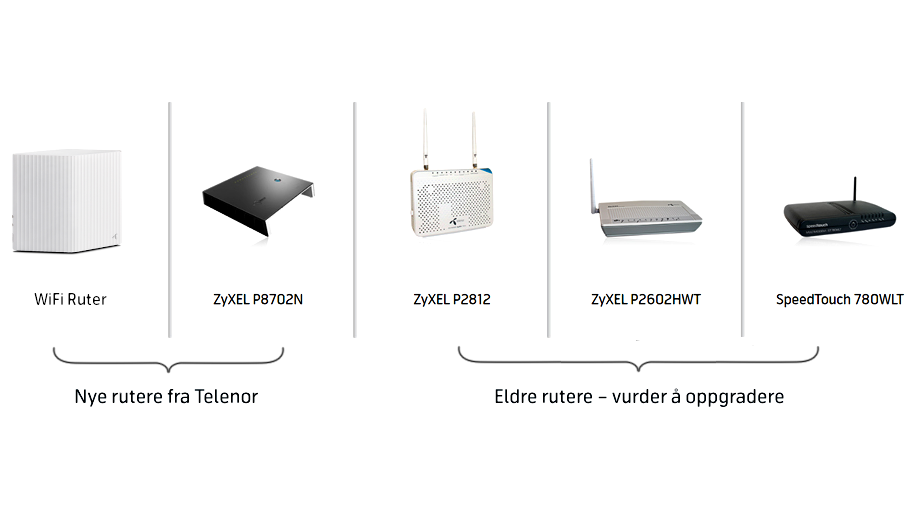Opplev støy og interferens i ditt trådløse nettverk? Få veiledning om bruk av ruter som modem for en rask og stabil streamingløsning. Oppnå bedre hastighet og rekkevidde. Les mer her.
Innholdsfortegnelse
I områder med mange trådløse nettverk kan du oppleve støy og interferens som forstyrrer ditt eget nettverk. Det kan være en god idé å analysere overføringsforholdene og sette opp ruteren slik at den sender på en mindre trafikkert trådløs kanal. Vi hjelper deg gjerne med råd og veiledning.
For å få en rask og stabil streamingløsning anbefaler vi at du kobler en kvalitetsruter til den kombinerte ruter/modem-boksen du har mottatt fra leverandøren. Dette gir ofte høyere hastighet (bedre utbytte av den hastigheten du allerede betaler for), større rekkevidde og bedre kommunikasjon mellom de ulike enhetene i nettverket. På den måten får du en streamingløsning som fungerer optimalt.
Du er alltid velkommen til å spørre oss om råd og veiledning i forbindelse med valg av ruter og oppsett av større systemer.
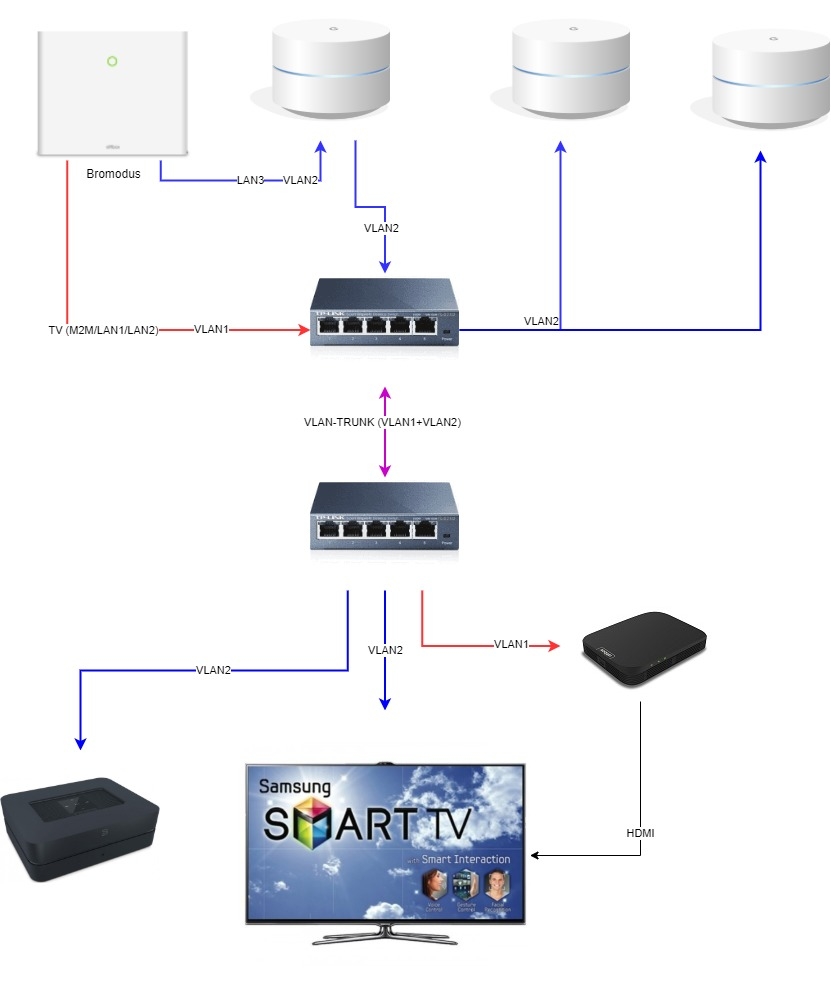
Hi-Fi Klubbens fem ruter-råd
Kjøp din egen ruter
Den kombinerte modem/ruter-boksen du har fått av Internett-leverandøren din er laget for vanlig Internett-bruk med få trådløse enheter. Den er imidlertid ikke nødvendigvis egnet for et streamingsystem. Det er ikke vanskelig å sette opp en ny ruter. Bare pass på at du slår av ruterfunksjonen, og dermed det trådløse nettverket, i den gamle modem/ruter-boksen, slik at den nå bare fungerer som et modem når den nye satt opp. Dermed ender du opp med bare ett hjemmenettverk.
Plasser ruteren høyt
Ruteren fungerer som en antenne, og den sender og mottar det trådløse signalet mest effektivt hvis den er hevet et stykke over gulvet. Annen fysisk påvirkning kan også begrense rekkevidden og stabiliteten på det trådløse signalet. For eksempel er det anbefalt å unngå at ruteren står i nærheten av store metallflater (f.eks. kjøleskap), siden dette kan blokkere signalet.
Trekk kabel til aksesspunkter
Hvis det trådløse signalet skal rekke langt, så kan det være en god idé å legge til et aksesspunkt (tilgangspunkt) i systemet. Har du streamingenheter i andre etasjer enn ruteren, så anbefaler vi som regel at det brukes ett tilgangspunkt i hver etasje. For å få et stabilt signal til aksesspunktet, anbefaler vi at det trekkes kabel fra ruteren til aksesspunktet.
Unngå repeatere/nettverksesktendere - Gå for mesh
Her er den litt forvirrende delen. Aldri bruk nettverksekstendere, eller såkalt repeatere på ditt nettverk. De er din verste fiende og skaper bare forvirring for nettverksenhetene dine. Hvis du trenger ekstendere er det gjerne et tegn på at ruteren din er for dårlig. Du kan derimot investere i et solid mesh-nettverk. Det Alle Telenorkunder anbefales å bruke ruter fra Telenor, men det er mulig å ta i bruk sin egen også. Den må da kobles etter Telenors multimodem og multimodemet må settes i såkalt bridge-modus. Ulempen med det er at du som kunde ikke får oppdatert Telenors multimodem med den nyeste programvaren og støtte fra kundeservice blir mer begrenset.
Er du en av dem som har valgt å gjøre dette, er det greit å vite om at det den siste tiden har blitt avslørt at mange nordmenn er i besittelse av rutere som ikke er sikret mot tilgang fra internett.
Kort fortalt er ruteren en portvakt mellom hjemmenettverket ditt og internett. Dermed er det kritisk for sikkerheten at den er riktig satt opp. Mange rutere innholder i tillegg funksjoner som gjør det mulig å dele data fra intern eller USB-tilkoblet harddisk med andre over internett. Aktiveres denne tilgangen uten å oppgi at det skal kreves brukernavn og passord, er risikoen stor for misbruk.
Med enkelte modeller er nemlig dette fort gjort å gjøre uten at man blir advart om det, og dermed står ruteren helt åpen for hvem som helst til å blant annet få tilgang til alle filene som er lagret der. Bruker man ruteren som lagringsplass for sikkerhetskopier av familiens PC-er, risikerer man altså at private bilder og dokumenter kommer på avveie.

Ustabilt nett etter å ha satt opp ny trådløs ruter?
Disse innstillingene kan løse problemene.
Mange sliter med ustabilt nettverk hjemme. Noen ganger kan det være så enkelt som at signalstyrken på det trådløse nettverket er dårlig, og at du kanskje bare bør flytte den trådløse ruteren eller aksesspunktet – eventuelt kjøpe en ny og bedre trådløs ruter.
Dårlig wifi-dekning? Slik får du bra nett over hele huset »
Andre ganger kan det være helt andre problemer. Kanskje får du beskjed om IP-adressekonflikter, at ting går tregt (dårlig ping i favorittspillet?) eller at du av og til må skru av og på det trådløse nettet på PC-en din eller restarte den trådløse ruteren?
I mange tilfeller kan slike problemer være relatert til det som kalles dobbel NAT. Dette er noe som kan oppstå hvis du setter opp din egen ruter i tillegg til ruteren du har fått fra Internett-leverandøren din.
For å unngå dobbel NAT må du enten gjøre endringer i innstillingene i din egen ruter, eller i den du har fått fra Internett-leverandøren.
Men før vi går nærmere inn på fremgangsmåten, skal vi gå gjennom hva NAT er for noe – og hvorfor du bør bry deg om dette.
Alle enheter på Internett har en IP-adresse, som er en unik identifikator for denne enheten. Problemet inntil nylig har imidlertid vært at antallet IP-adresser har vært begrenset til rundt 4,2 milliarder adresser totalt. Det kan høres mye ut – men med 7 milliarder mennesker på jorden, og mulighet for at mange av disse har flere nettilkoblede enheter hver, kan det fort bli for lite om alle enheter skulle hatt hver sin adresse. Nå har man riktignok begynt å bruke en nyere IP-versjon, IPv6, og da er det nok IP-adresser til at alle enheter i verden kan få hver sin unike IP-adresse. Men det som kalles IPv4 er fortsatt det som er mest utbredt, og ruteren din må støtte det. Det er årsaken til at NAT finnes, og fortsatt kommer til å være viktig.
Med NAT (Network Address Translation) kan mange enheter dele den samme IP-adressen, slik at det blir nok adresser til alle. Når du kobler til og skrur på ruteren du har fått fra Internett-leverandøren din, får du én IP-adresse som tildeles av Internett-leverandøren. Dette er en helt unik adresse som ingen andre i verden har – og på den måten er det mulig at informasjon fra en web-server på den andre siden av kloden kan finne veien frem til ditt hjemmenettverk.
Lær mer om ruting: Dette skjer når du taster inn Tek.no i nettleseren »
Den adressen du får fra Internett-leverandøren din er din offentlige IP-adresse. Men når du kobler til din egen ruter i tillegg til Internett-leverandørens ruter, så opprettes det et eget lokalt nettverk hjemme hos deg. Din egen ruter gir derfor ut en egen serie med private IP-adresser til enhetene dine. Disse private IP-adressene er bare gyldige innenfor ditt eget lokale nettverk, og er ikke synlige for resten av Internett.
Så når du gjør endringer i innstillingene på din egen ruter, så kan det hende at den oppretter sin egen under-NAT, og du får dobbel NAT. Dette kan føre til problemer som IP-adressekonflikter, tregt nett, ustabilitet osv.
For å unngå dobbel NAT, må du enten sette Internett-leverandørens ruter/modem i bridge-modus, slik at den fungerer som et rent modem, eller du kan sette opp din egen ruter som et aksesspunkt i nettverket. Begge metodene har sine fordeler og ulemper, avhengig av ditt behov og nettverksoppsett.
Vi anbefaler at du kontakter din Internett-leverandør eller en teknisk ekspert for å få hjelp til å konfigurere nettverket riktig og unngå dobbel NAT.
Husk at en stabil og pålitelig ruter er avgjørende for et godt og effektivt hjemmenettverk. Investeringen i en kvalitetsruter kan gi deg bedre ytelse, større rekkevidde og bedre kontroll over nettverket ditt.
Se også
Hva vil Wiki fortelle oss?
Thread er en IPv6-basert nettverksprotokoll for strømgjerrige maskenettverk beregnet for tingenes internett, med innebygd sikkerhet og plass til fremtidig utvidelse av funksjonalitet.
Hovedbruksområdet er hjemmeautomasjon, hvor den konkurrerer med protokoller som blant annet WiFi og Bluetooth. Grunnet Thread sin universale protokollform skal den kunne gi full funksjonalitet med alle kompatible hjemmesentral, noe som ofte ikke er tilfelle med konkurrerende protokoller.
Protokollen er tilgjengelig gratis for produsenter, men krever signering av en avtale og medlemskap i Thread Group, samt at produsenten følger fremtidige sluttbrukeravtaler fra Thread Group. Det tilkommer en årlig medlemsavgift, unntatt for akademiske institusjoner.
I juli 2014 ble Thread Group dannet som en arbeidsgruppe med mål om at Thread skulle bli en industristandard gjennom en merkeordning med Thread-sertifiserte produkter. Medlemsbedriftene fra starten var ARM Holdings, Big Ass Solutions, NXP Semiconductors/Freescale, Google-eide Nest Labs, Osram, Samsung, Silicon Labs, Somfy, Tyco International, Qualcomm, og Yale. I august 2018 Apple Inc. sluttet Apple seg til gruppen, og i slutten av 2020 kom Apple sitt første Thread sertifisert produkt HomePod Mini.
Thread bruker 6LoWPAN (akronym for: IPv6 over Low-Power Wireless Personal Area Networks), som i sin tur er basert på den trådløse protokollen IEEE 802.15.4 med mesh kommunikasjon, i likhet med Zigbee og andre systemer. Thread er imidlertid IP-adresserbar via skyen og har AES-kryptering. En BSD-lisensiert åpen-kildekode-implementasjon av Thread, kalt "OpenThread", har blitt utgitt av Google.
Thread hevder at protokollen har god feiltoleranse og kan settes opp slik at systemet fortsetter å fungere selv om en komponent feiler, men da er man avhengig av å sette opp flere kantrutere. En kantruter kan ta på seg rollen som leder for enkelte funksjoner, og dersom lederen feiler vil en annen ruter eller kantruter overta denne oppgaven. Dette er hovedmåten for Thread å garantere feiltoleranse.
Thread reklamerer med god sikkerhet. Dette gjøres blant annet ved at bare utstyr som er spesielt godkjent kan bli med i nettverket. All kommunikasjon i nettverket er sikret med en nettverksnøkkel.
Konkurrerende protokoller for tingenes internett inkluderer Bluetooth Low Energy (inkludert Bluetooth-Mesh), Zigbee, Z-Wave, Wi-Fi HaLow, Bluetooth-5, Wirepas, MiraOS og VEmesh.